如何在有或没有 iTunes 的 iPhone X/8 (Plus) 上播放音乐
你有新鲜的塑料吗 新的iPhone 13,迄今为止最令人惊叹的 iPhone,来自 Apple Store? 如果回答是肯定的,那么您脑海中出现的主要想法就是在 iPhone 13 上放音乐。
目前,如果您有一部 iPhone 并使用 iTunes 进行了备份,您可以毫不费力地将备份音乐直接恢复到您的 iPhone 13。
有许多不同的方法 将音乐从 PC 传输到 iPhone,您可以使用 PC 上的原始 iTunes 软件,也可以不使用 iTunes。 每种方式都有其优点和缺点,但我们认为将音乐放在 iPhone 上的理想方法是使用 iTunes,它是您 iPhone 的管理器。
第 2 部分:如何使用 iTunes 将音乐放在 iPhone 13 上
Apple 的 iTunes 旨在管理 iPhone、iPad 或 iPod touch 上的内容,包括音乐、电视节目、电影等。 您可以参考iTunes手动将音乐放入iPhone 13。此外,如果您定期使用iTunes备份iPhone 13,这对数据安全很有好处。 您可以轻松地备份您的数据并随时传输和更新它,这样您就可以避免一次又一次地安排播放列表的麻烦。 请按照以下指南了解如何使用 iTunes 将音乐传输到 iPhone 13:
- 使用原装 USB 数据线将 iPhone 13 连接到电脑。
- 只需确保您已安装最新的 iTunes 版本并启动它。
- 选择要添加到 iPhone 13 的音乐文件,然后将 音乐 内容到左侧边栏中的 iPhone 13 设备。 应用同步。
- 在 iPhone 13 上的音乐应用程序中检查添加的音乐文件,您就完成了。
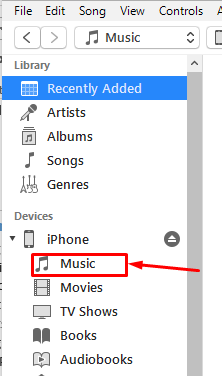
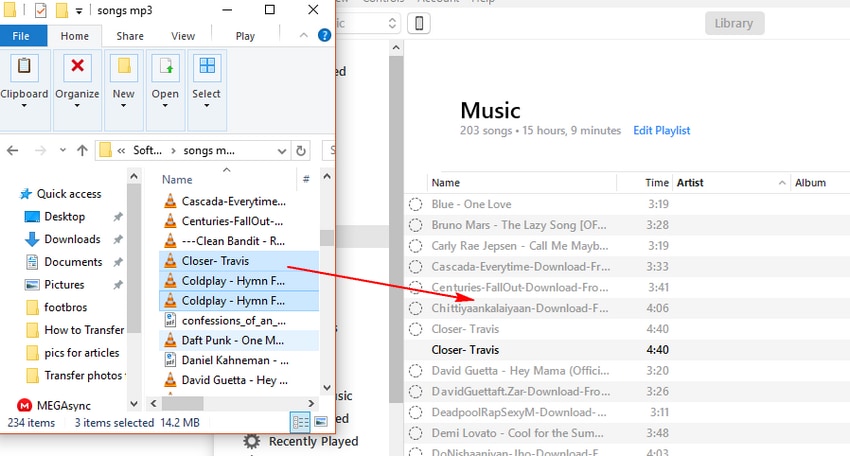
第 3 部分:如何在没有 iTunes 的情况下将音乐放在 iPhone 13 上
有些人想要 iTunes 的替代品,因为他们在将音乐传输到 iPhone 13 时想要更快的替代品。其他人则寻找 iTunes 替代品,以更轻松、更简单的方式管理音乐和资料库。 为了帮助人们 将音乐和其他数据传输到 iPhone 13, DrFoneTool – 电话管理器 以其服务而闻名。

DrFoneTool – 电话管理器 (iOS)
在没有 iTunes 和更多惊人功能的情况下将音乐放在 iPhone 上
- 传输、管理、导出/导入您的音乐、照片、视频、联系人、短信、应用程序等。
- 电话到电话转移 – 在两部手机之间转移所有内容。
- 轻松将音乐、照片、视频、联系人、应用程序传输到 iPhone。
- 突出的功能,例如修复 iOS/iPod、重建 iTunes 库、文件资源管理器、铃声制作器。
- 完全兼容最新的iOS
DrFoneTool – 电话管理器 是传输数据和音乐的最佳选择,无需任何麻烦 电脑到 iPhone 13. 可以传输的数据包括联系人、图像、音乐、视频库等等。 使用 DrFoneTool – 电话管理器时没有任何限制(iTunes 仅可用于在计算机和其他设备之间共享歌曲)。
此外,iTunes 是一种单向同步工具:通过覆盖现有文件从计算机到设备。 但是,DrFoneTool – 电话管理器提供两种同步方式:从计算机到设备以及从设备到计算机,而不会覆盖现有文件。
以下步骤将帮助您 将音乐放到 iPhone 13 上 使用 DrFoneTool -Transfer:
- 在您的 PC 上下载并打开 DrFoneTool 应用程序。
- 将您的 iPhone 13 连接到 PC。
- 点击 音乐 界面顶部的图标,然后选择选项“音乐。” 也可以选择其他选项。 其他选项包括 iTunes U、播客、铃声、有声读物。
- 单击 加入 并选择“添加文件“或”添加文件夹” 添加计算机中的音乐文件。 如果您要选择特定文件,请单击“添加文件”并通过按住键盘上的 Shift 或 Ctrl 键来选择多个文件。
- 如果要将所有音乐传输到文件夹,请单击“添加文件夹”。 之后,单击“打开”以传输选定的音乐。


